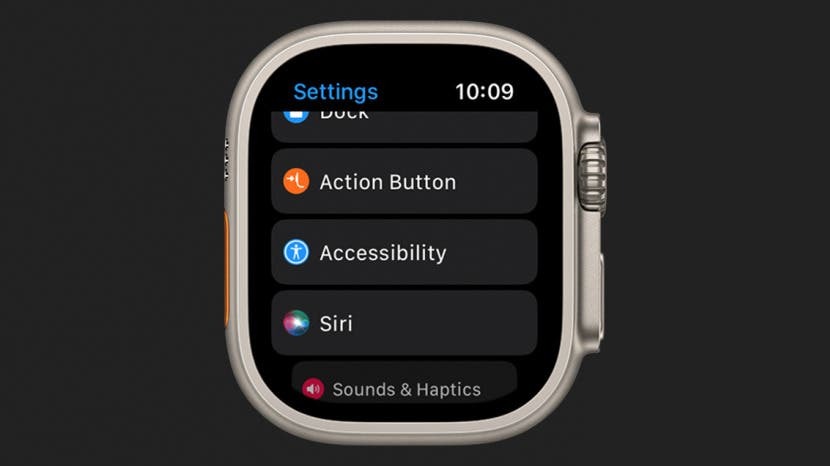
Pitate li se što možete učiniti na Apple Watch Ultra s tipkom za akciju? Ovaj novi prilagodljivi gumb nudi vam brz način pristupa omiljenim značajkama sata jednim pritiskom na gumb. Nijedan drugi model Apple Watcha do danas nema akcijski gumb i nijedan od postojećih gumba ne nudi ovu razinu personalizacije. Naučit ću vas svim različitim načinima korištenja akcijskog gumba, ostavljajući najbolje za kraj, pa svakako pročitajte do kraja!
Skoči na:
- Kako prilagoditi svoj gumb za radnje na Apple Watch Ultra
- 7 najboljih načina za korištenje Apple Watch Ultra Activity gumba
Kako prilagoditi svoj gumb za radnje na Apple Watch Ultra
Prije nego objasnim svaku opciju prilagodbe, morate naučiti kako konfigurirati svoj gumb za radnju. Nije važno jeste li već odabrali radnju tijekom početnog postavljanja ili ste je preskočili za kasnije; proces konfiguracije je isti:
- Otvorite na Apple Watchu postavke.

- Pomaknite se prema dolje i dodirnite Gumb za radnju.
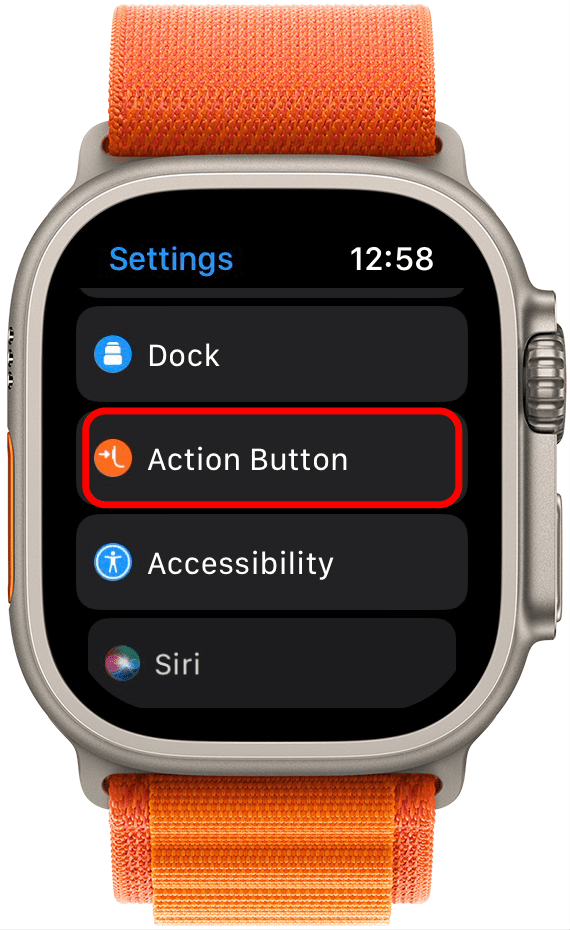
- Ako ste ga već odabrali, vidjet ćete ga na vrhu. Dodirnite ga da biste vidjeli izbornik s drugim opcijama.
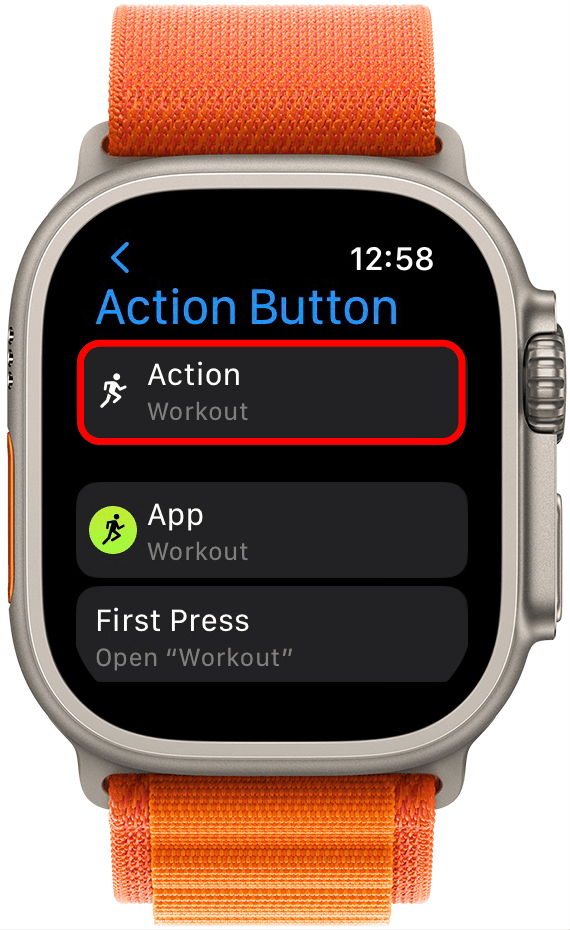
- Ako ovo radite prvi put, vidjet ćete ovaj izbornik korak 3. Odavde odaberite jednu od opcija. U ovom ću članku pokriti svaki; slobodno preskočite na odjeljak koji vas najviše zanima! Dodirnite jednu od opcija da biste je odabrali.
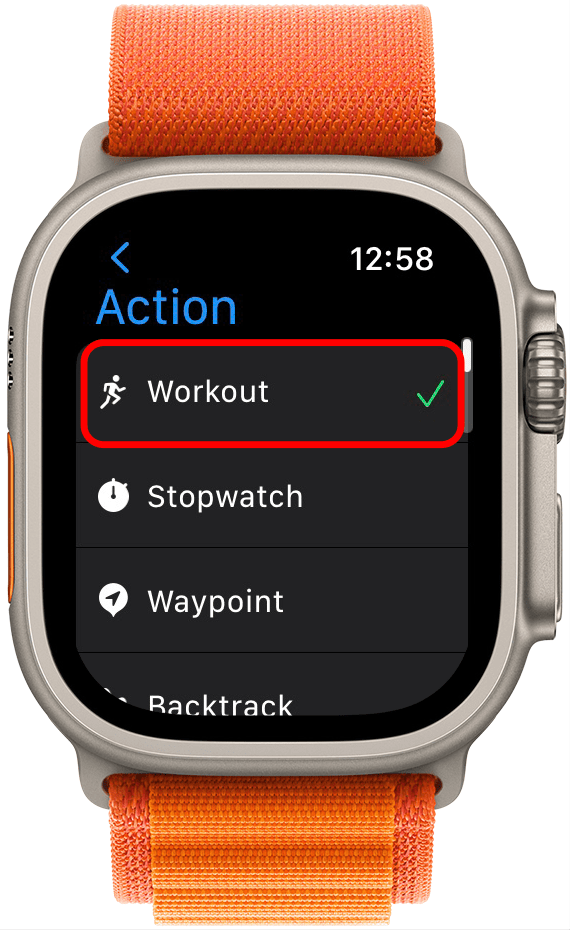
- Zatim dodirnite strelicu da biste vidjeli kako ga koristiti ili dodatno prilagoditi. Neke radnje imaju više mogućnosti prilagodbe od drugih; Pokazat ću to s Vježbanjem.
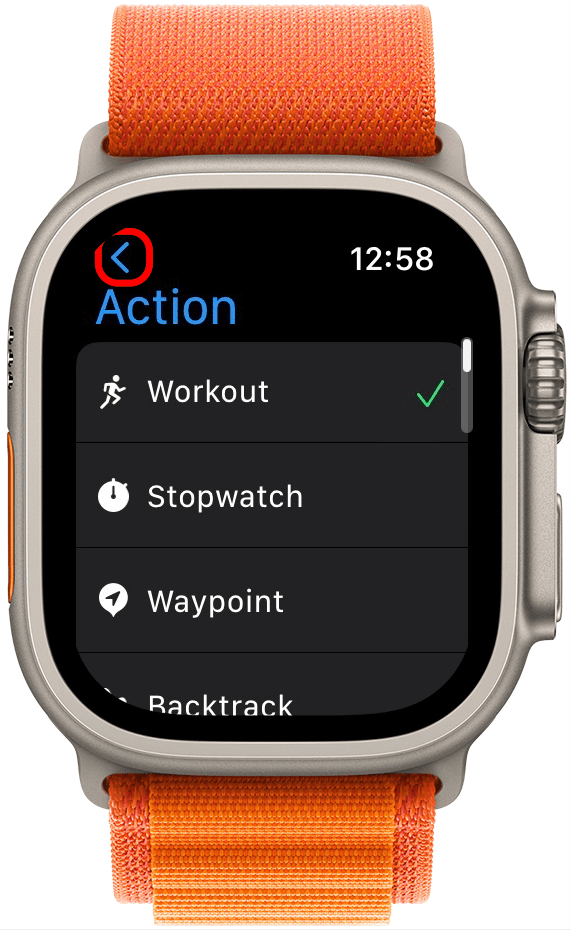
- Ako imate više kompatibilnih aplikacija za vježbanje, moći ćete odabrati koju će otvoriti Akcijski gumb. Da biste to učinili, dodirnite aplikacija.
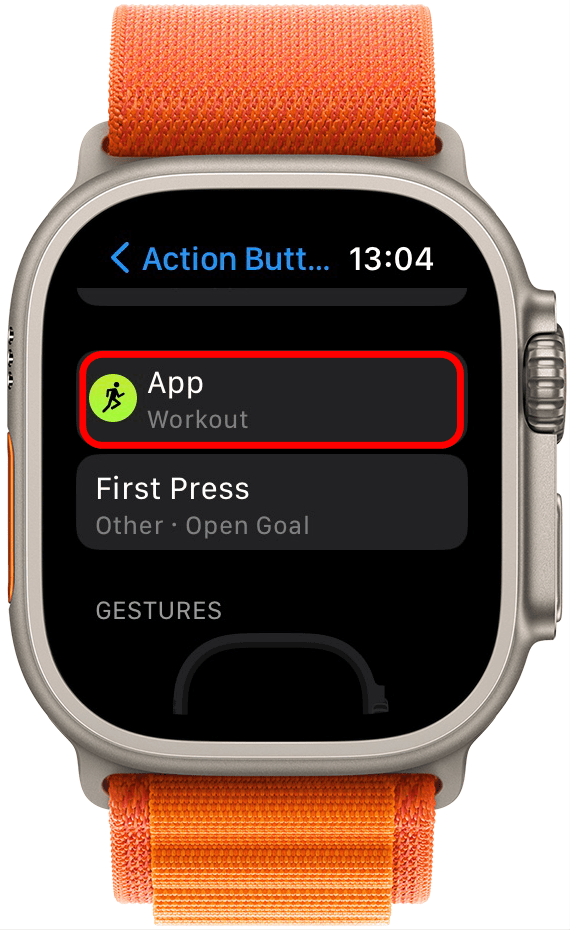
- Zatim odaberite željenu aplikaciju.
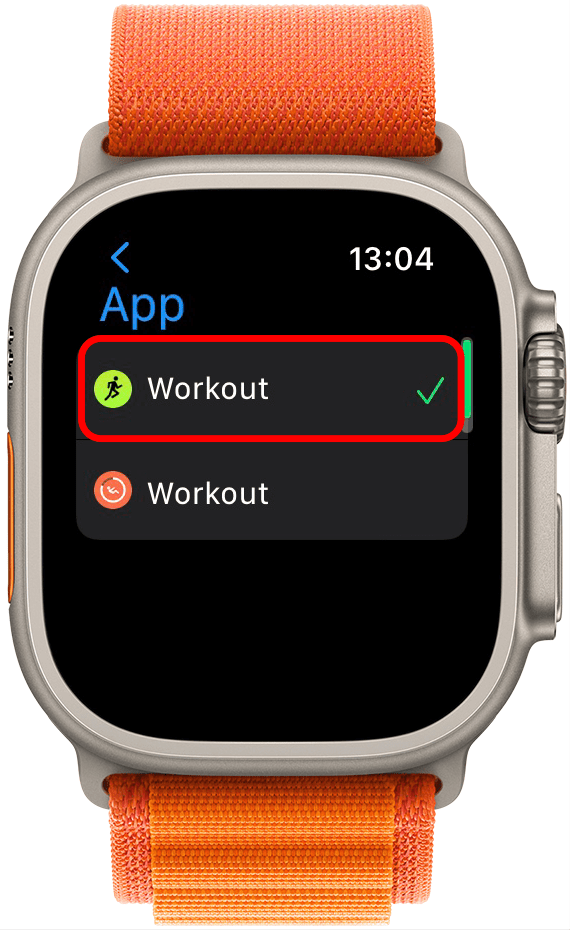
- Dodirnite strelicu za povratak.
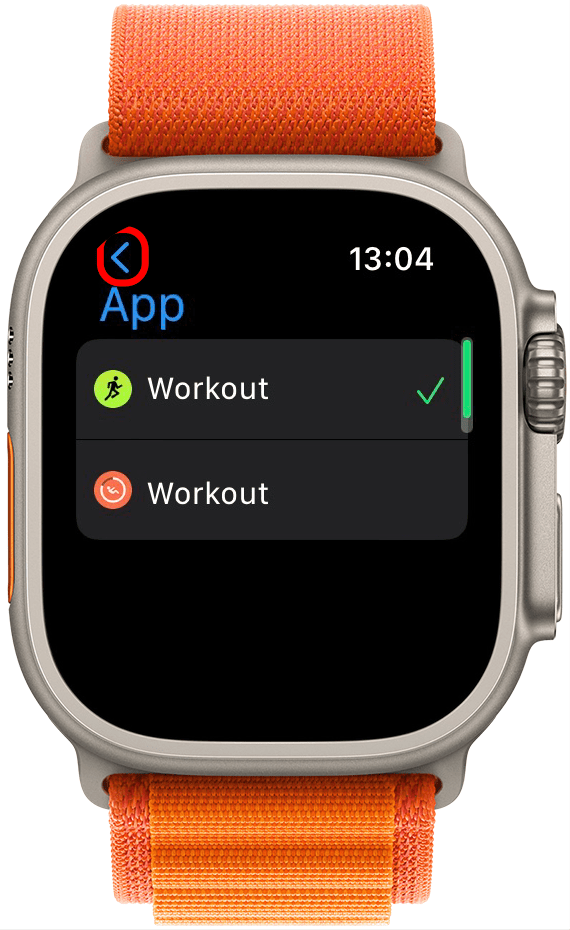
- Zatim dodirnite Prvi tisak. Ovdje možete odabrati što će se dogoditi nakon što ste već pritisnuli akcijski gumb. Jezik je malo zbunjujući, ali snaći ćete se.
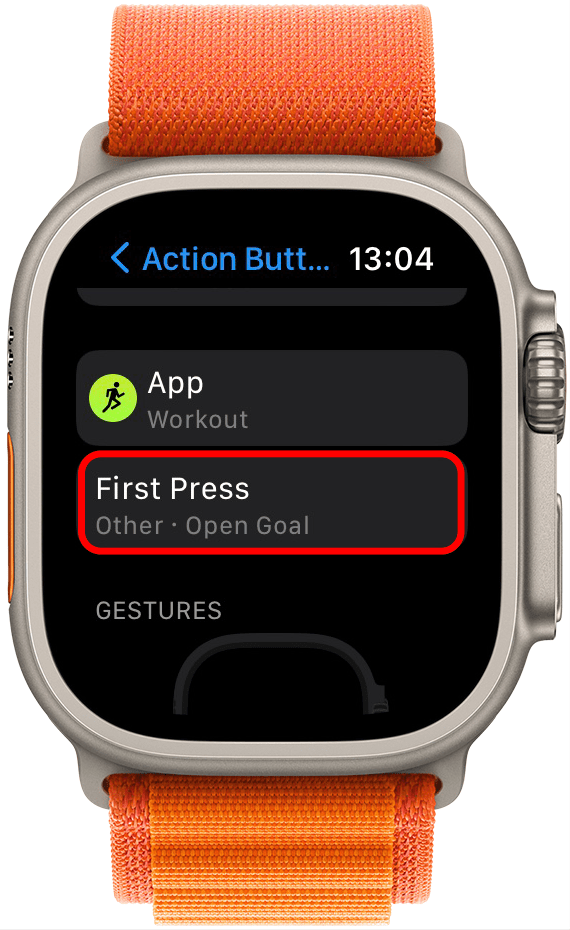
- Ako tapnete Pokrenite Workot, i vidjet ćete da se više opcija pojavljuje ispod WORKOUT.
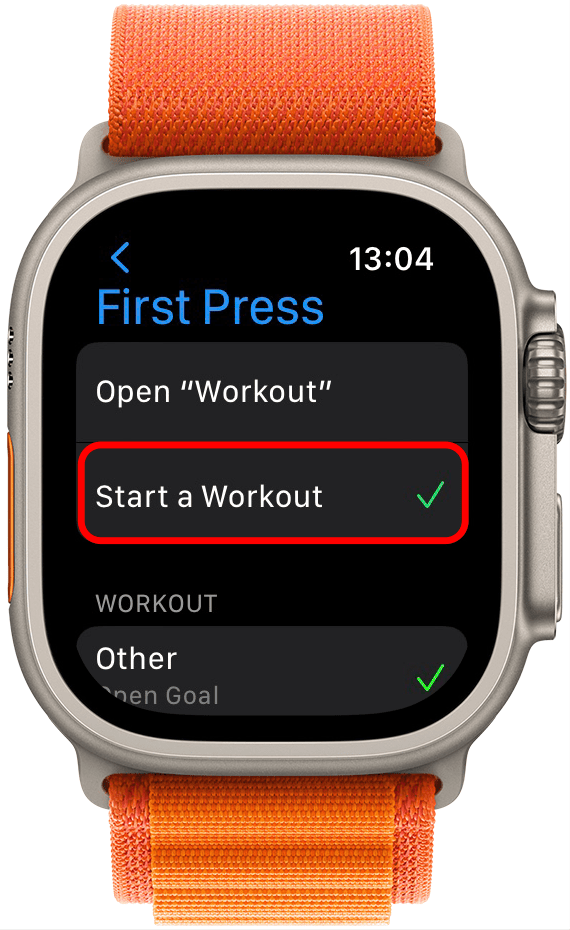
- Pomaknite se prema dolje i dodirnite svoj omiljeni ili najčešće korišteni kompatibilni trening. Imajte na umu da se ovdje ne može odabrati svaki trening, a pripazite i na sivi tekst ispod aktivnosti jer ovaj popis prikazuje istu aktivnost s različitim opcijama ciljeva. Ako se pomaknete do samog dna, vidjet ćete specifičnije treninge, kao što su 1 min Hill Repeats ili 1 Mile Repeats. Ja ću odabrati Outdoor Walk Open Goal pošto ovaj najviše koristim.
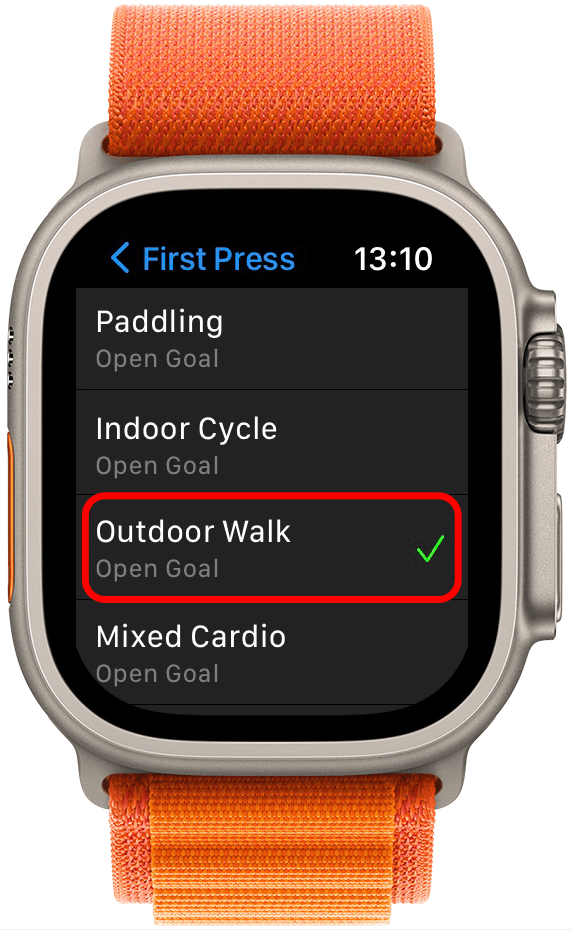
- Dodirnite Prvi tisak za povratak na glavni izbornik. Zatim se pomaknite prema dolje da biste saznali kako koristiti gumb. Budući da je svaka radnja toliko različita, ovo je koristan način da naučite kako je u potpunosti iskoristiti.
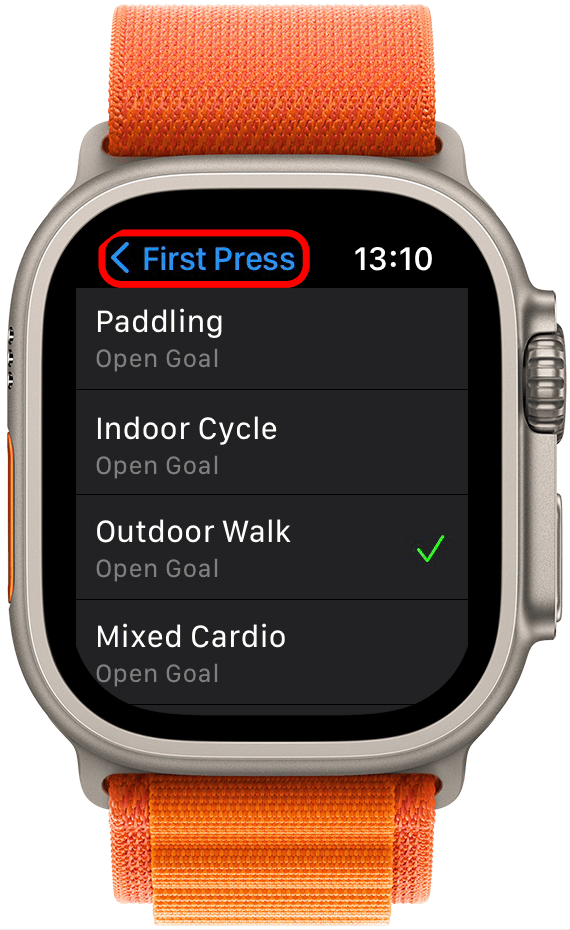
- Pomaknite se do samog dna dok ne vidite SIRENU. Ovdje možete odlučiti želite li ga aktivirati držanjem gumba za akciju. Odlučio sam zadržati ovo uključeno kao što je standardno jer volim bezbrižnost kad mi je sirena tako dostupna u slučaju da sam ozlijeđen. Međutim, ako primijetim da ga stalno slučajno aktiviram, možda ću ga odlučiti isključiti. Pročitajte više o Apple Watch Ultra Siren ovdje.
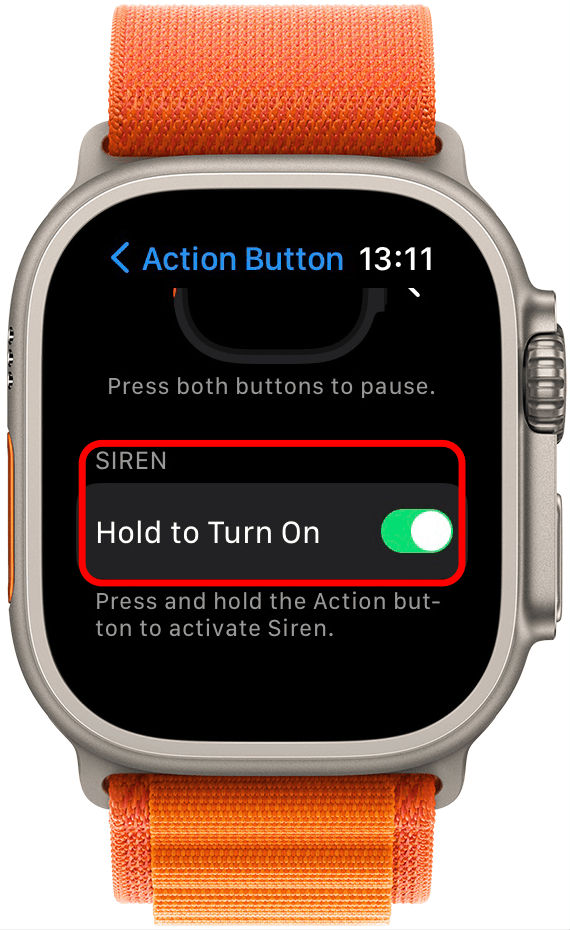
Stručni savjet: Ako mrzite akcijski gumb i ne želite imati ništa s njim, pročitajte ovaj članak i vidite mogu li vas uvjeriti u suprotno. Ako ga i dalje ne želite koristiti, vratite se na korak 3 i pomaknite se do samog dna i odaberite Nijedan. Kad dođe vrijeme da napišem novi Apple Watch vodič za iPhone Life, možda ću to učiniti dok radim na slikama jer stalno slučajno aktiviram druge značajke jer sam navikao stavljati palac tamo gdje je novi gumb za akciju do napraviti snimku zaslona na mom Apple Watchu. Ne zaboravite se prijaviti za naše besplatno Savjet dana kako biste saznali više skrivenih značajki i dobili obavijesti o izdanju naših popularnih Insider vodiča!
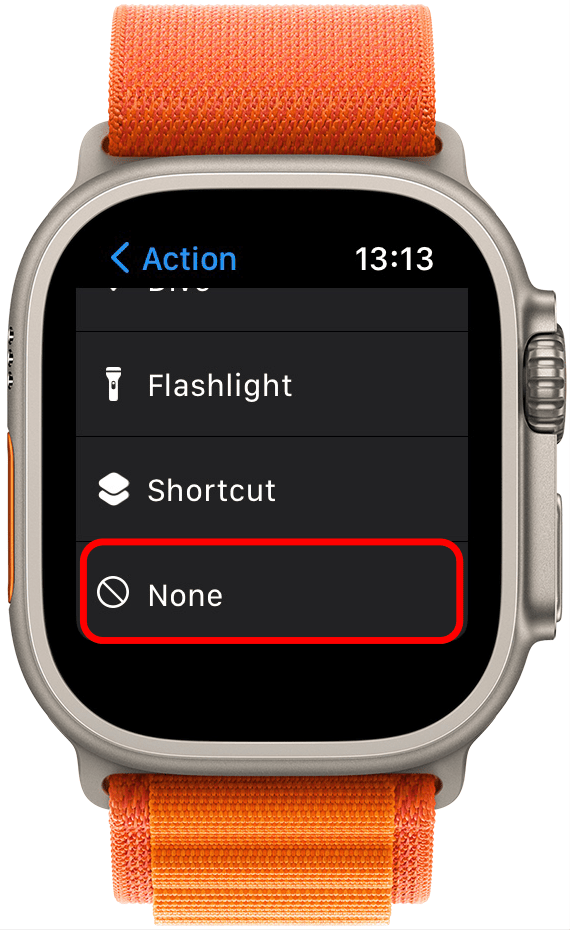
To je to! Sada znate kako prilagoditi novu akcijsku tipku na Apple Watch Ultra.
7 najboljih načina za korištenje Apple Watch Ultra Activity gumba
Sad kad sam objasnio kako prilagoditi novi gumb za akciju Apple Watch Ultra, dopustite mi da vam pokažem sedam najboljih načina da ga personalizirate!
1. Nikada se nemojte izgubiti izvan utabanih staza uz Backtrack
Ako volite off-road ili off-path avanture, Backtrack je vaš novi najbolji prijatelj! Odaberite Backtrack u postavkama gumba za akciju kako biste mogli početi snimati svoju rutu klikom na narančasti gumb.
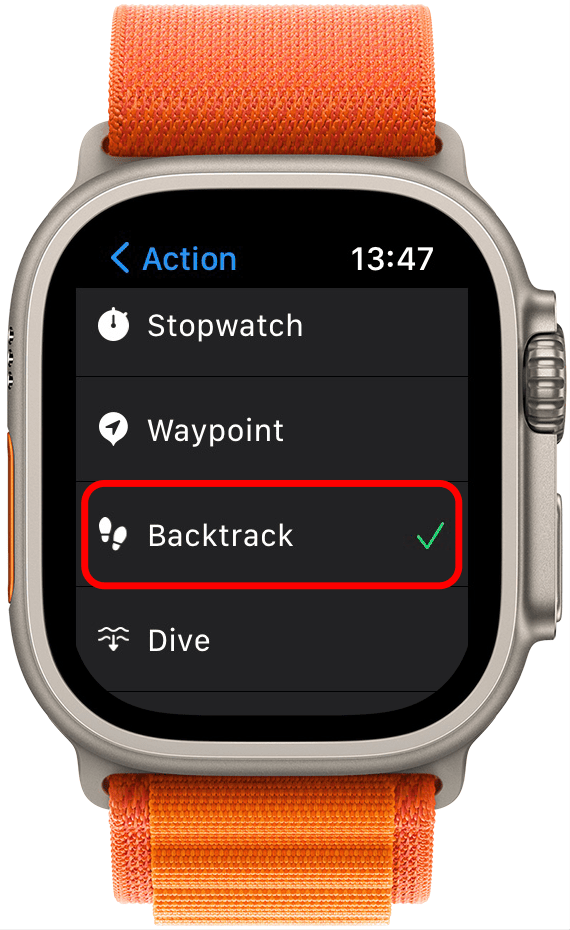
Prvi put kad ovo učinite, morat ćete omogućite preciznu lokaciju u postavkama na vašem iPhoneu pod aplikacijom Kompas.
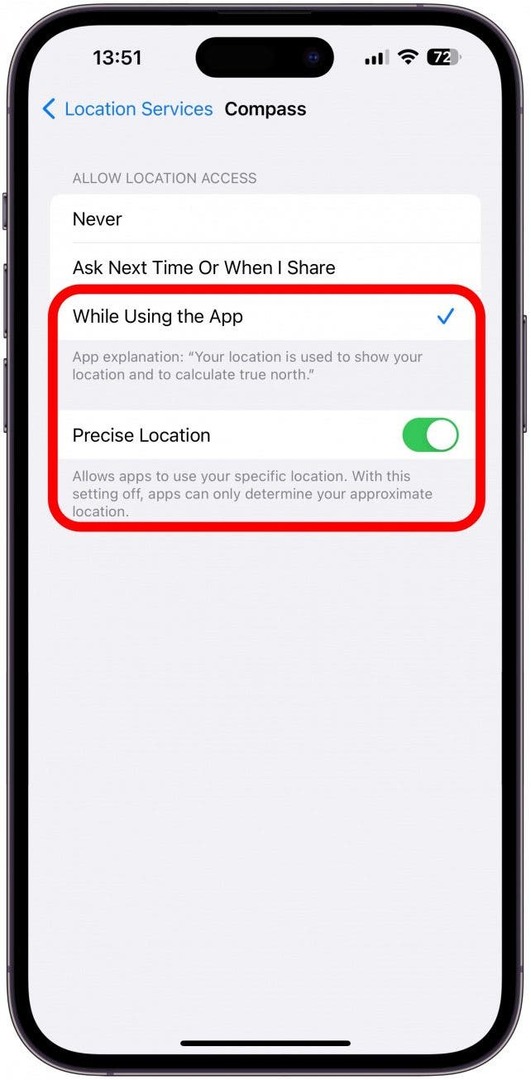
Nakon što je omogućeno, počinjete snimati svoju rutu kako biste pratili svoje korake! Ne zaboravite da magneti u nekim remenčićima Apple Watcha mogu utjecati kompas u vašem satu. Ako očekujete da ćete se na njega osloniti da vas vrati kući, razmislite o odabiru nemagnetskog remena kako biste bili dodatno sigurni. Dodirnite ikona koraka za početak snimanja vaše rute.
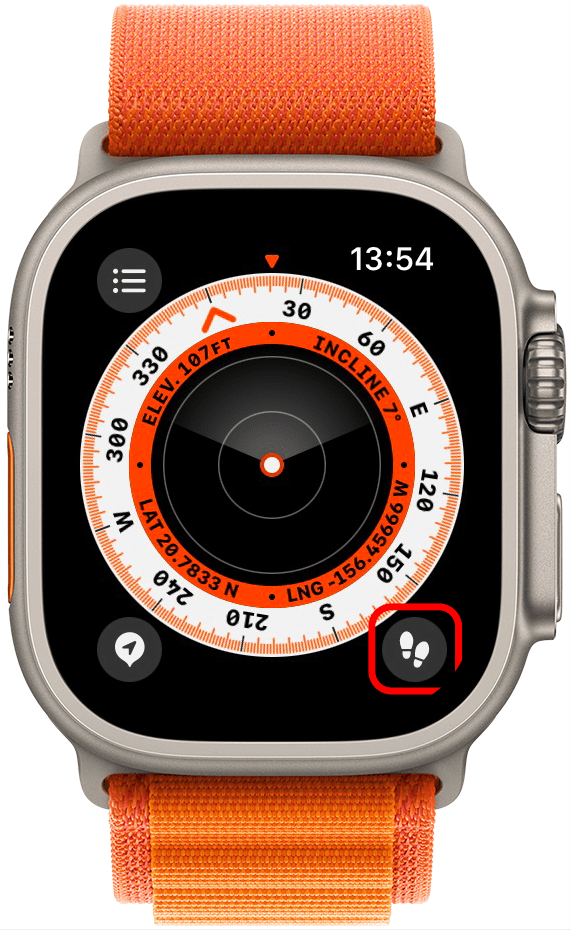
Kada se želite vratiti na početak svoje rute, dodirnite gumb za pauzu ili istovremeno pritisnite Action i Side tipke, a zatim odaberite Prati korake. Ako ste sigurni da znate put natrag ili ako ste slučajno snimili rutu, također možete dodirnuti Izbriši korake.
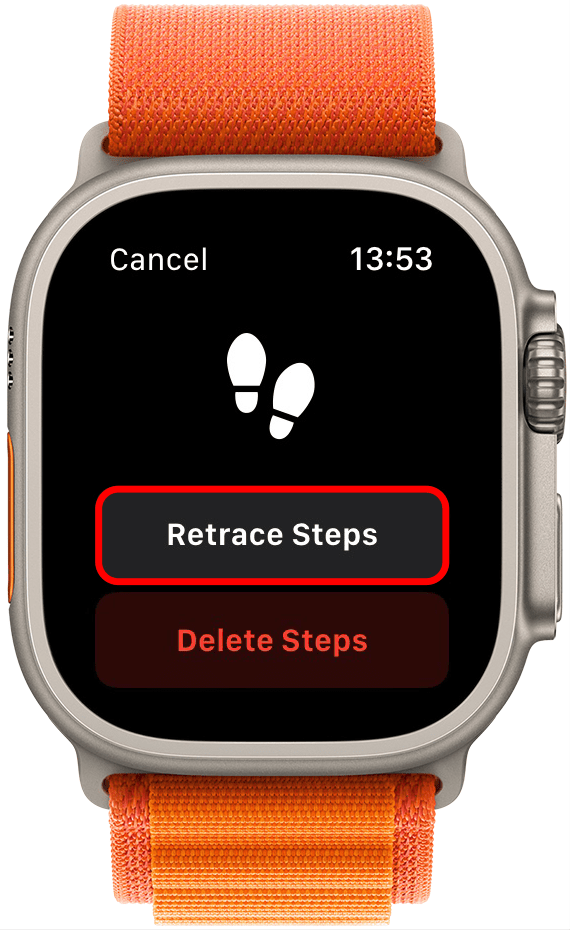
Dodirnite ikonu međutočke da označite svoju točnu lokaciju u tom trenutku. To ću detaljnije objasniti u sljedećem odjeljku jer su koraci isti!
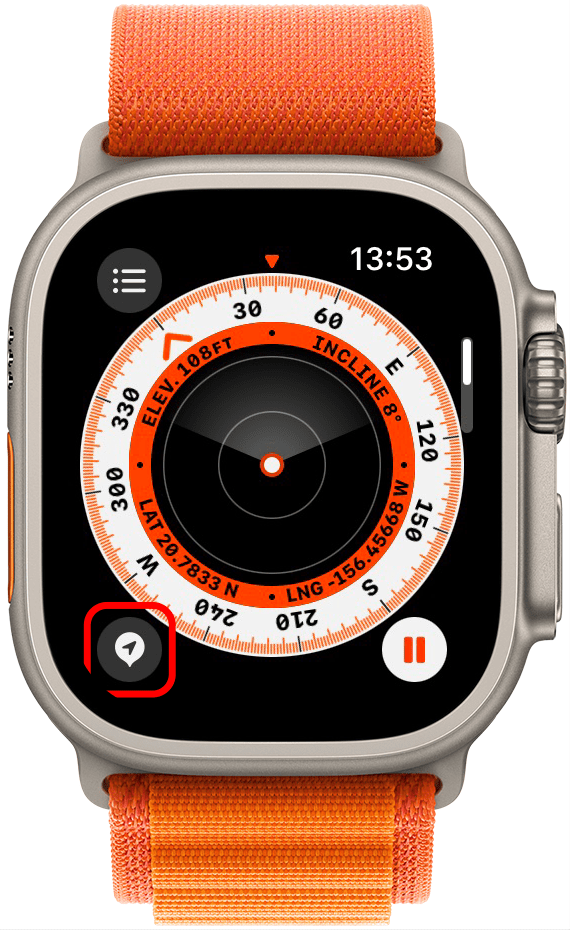
Povratak na vrh
2. Ispustite putnu točku na karti kako biste pronašli svoj put natrag do posebnog mjesta
Ako na karti želite označiti posebno mjesto, na primjer, izvrsno mjesto za branje jestive gljive koja raste na istom mjestu svake godine ili na lokaciji zakopane vremenske kapsule, poželjet ćete Izaberi Putna točka u postavkama akcijskog gumba.
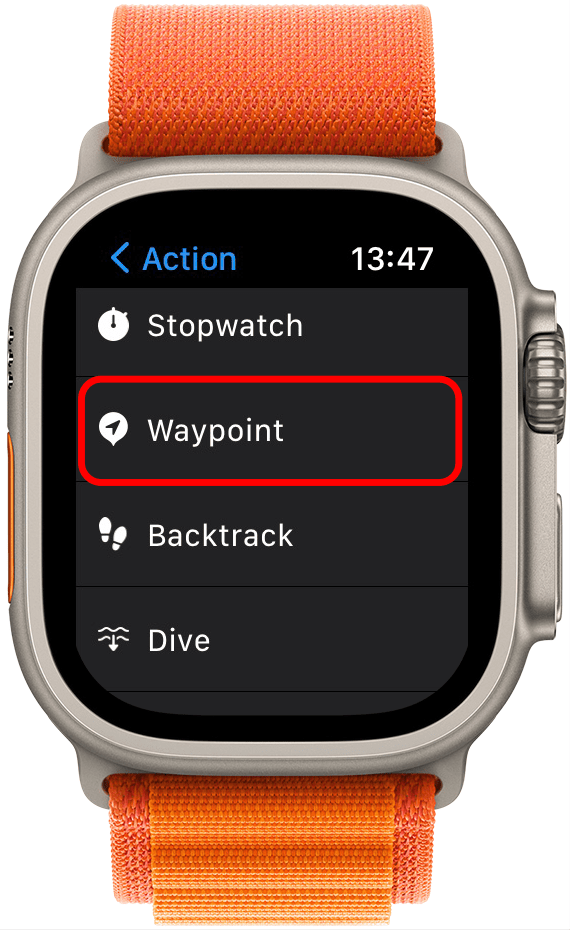
Sada, kada pritisnete gumb za radnju, moći ćete označiti svoju trenutnu lokaciju i vidjeti je na karti s točnim koordinatama.
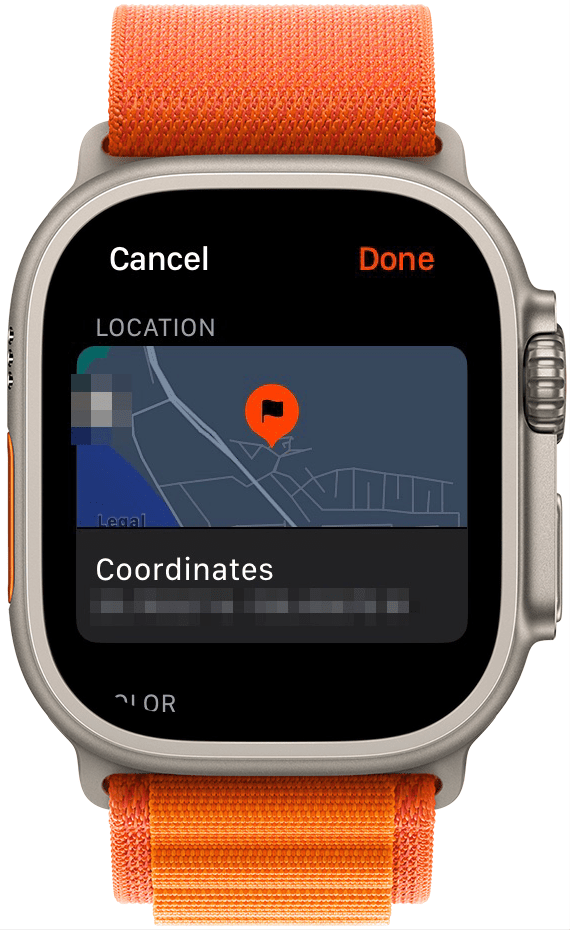
Također ćete moći odabrati boju za kodiranje svih označenih lokacija.
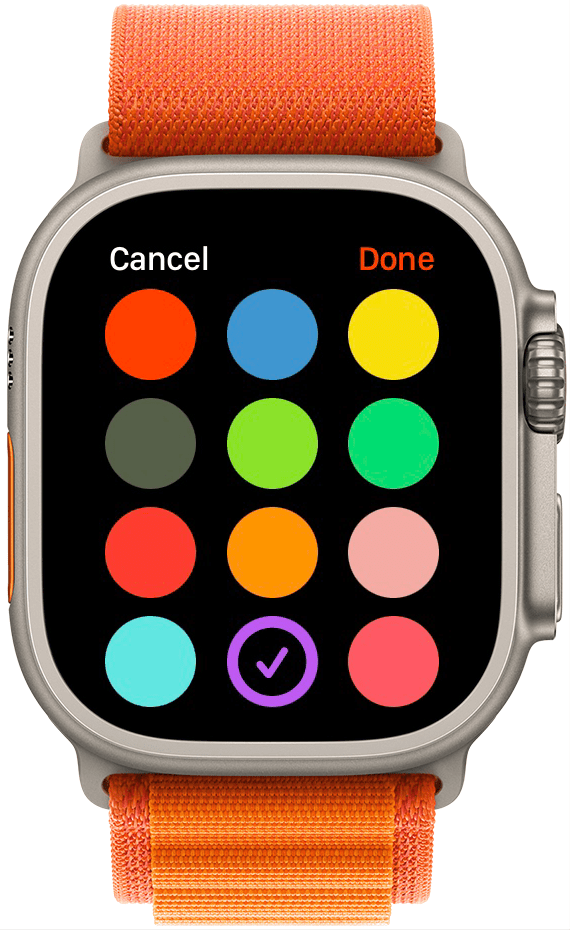
Zatim ćete moći odabrati ikonu za lakše snalaženje. Nažalost, nema gljive, što je razočaravajuće, ali možda će Apple u budućnosti dodati neke ikone za traženje hrane!
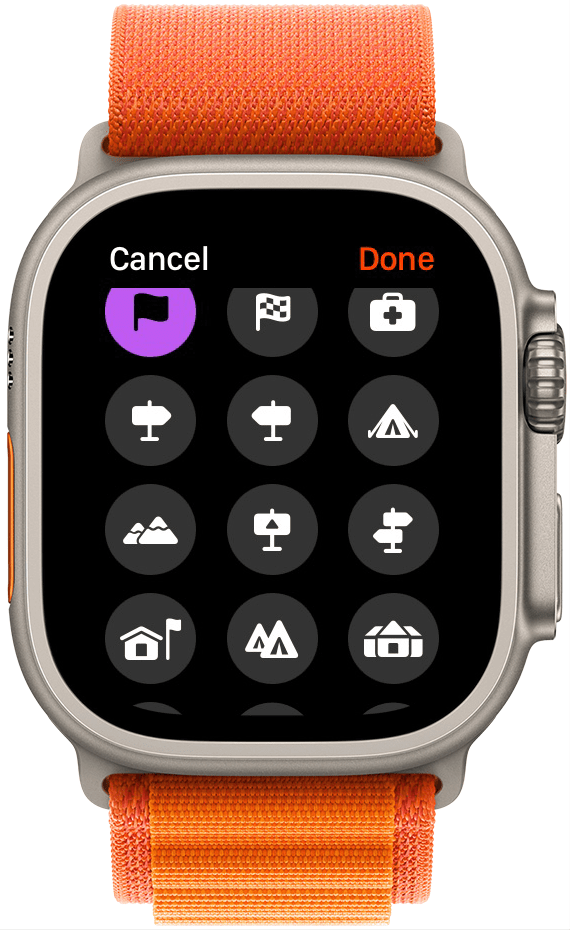
Konačno, moći ćete odlučiti želite li da se vaša međutočka prikaže na karti ili želite da bude malo privatnija.
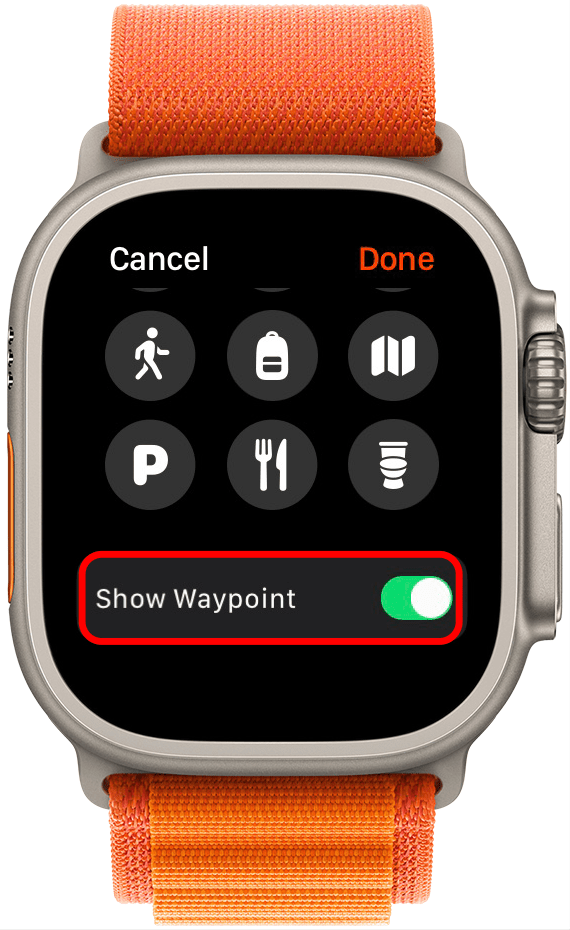
3. Započnite trčanje s ciljem sagorijevanja 100 kalorija
Da biste započeli aktivnost s određenim ciljem, možete pregledati korake u odjeljku 'kako prilagoditi svoj gumb za akciju na vašem Apple Watch Ultra' jer sam ga upotrijebio kao primjer. Da rezimiramo, odaberite Vježbati kao radnju, zatim se vratite na glavni izbornik i dodirnite Prvi tisak da vidite svoje mogućnosti.
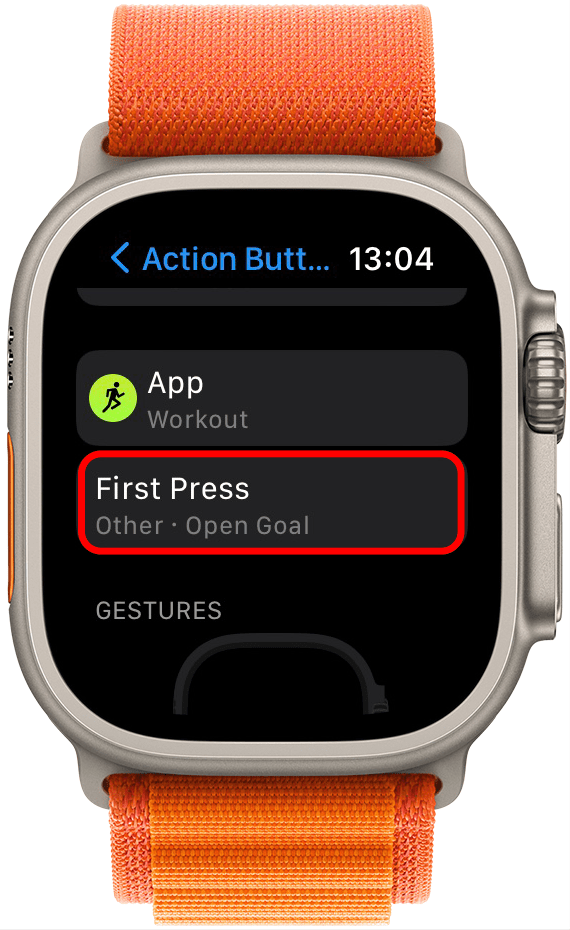
Provjerite je li uključeno Pokreni vježbanje i pomaknite se prema dolje dok ne vidite sivi tekst ispod vrste vježbanja koji prikazuje određene ciljeve. Vidim opcije kao što su 5x5 s, Tempo Run, 1 min Hill Repeats, 6 x 800m Repeats, 3.11 mi (5k), 30 minuta ili 100 cal, što smatram najintrigantnijim! Kad je ovo odabrano, dvaput pritiskom na tipku za akciju započet će vježbanje, a dobit ću upozorenje kada postignem svoj cilj od sagorjevanja 100 aktivnih kalorija! Kako je to cool?
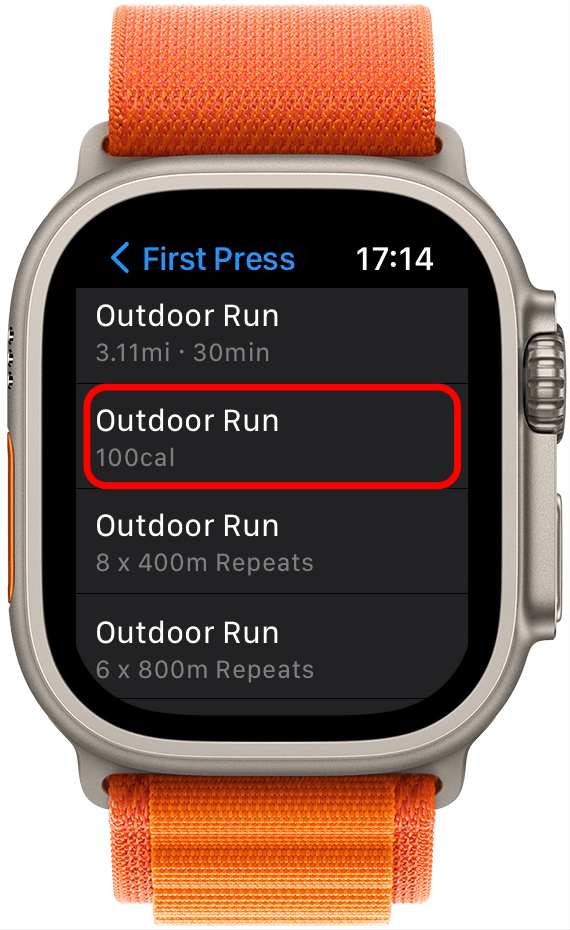
Ako ste pravi sportaš, trenirate za posebno trčanje ili samo imate cilj minuta vježbanja, možda će vam se jedna od drugih opcija učiniti privlačnijom!
Povratak na vrh4. Označite krug štopericom
Ako trenirate za utrku ili samo protiv svog najboljeg vremena u bilo kojoj aktivnosti (čak i ako nije atletska poput pletenja ili pečenja), Štoperica odlična je opcija koju možete odabrati s izbornika gumba za radnje.
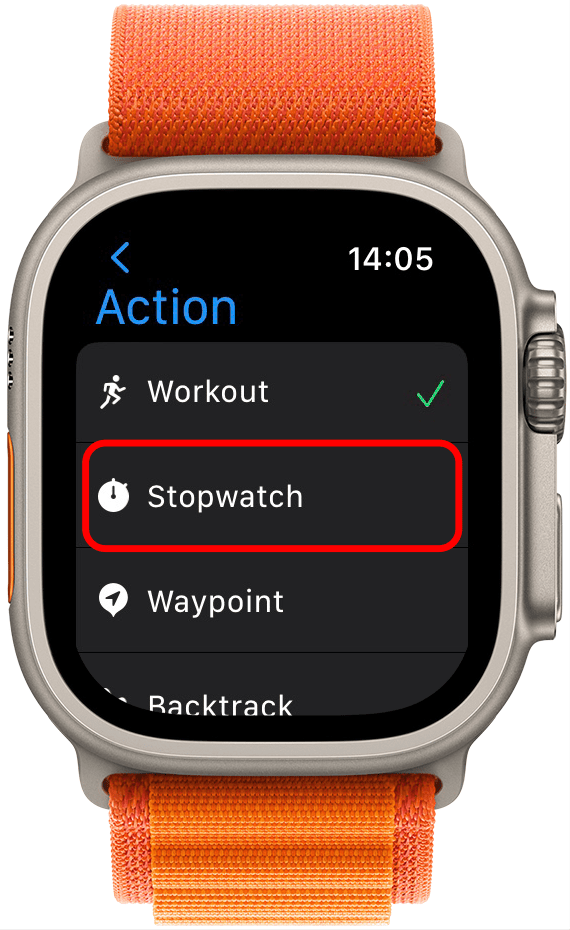
Kad je ovo odabrano, možete jednom pritisnuti gumb Akcija da pokrenete svoju štopericu, a zatim ponovo da je zaustavite.
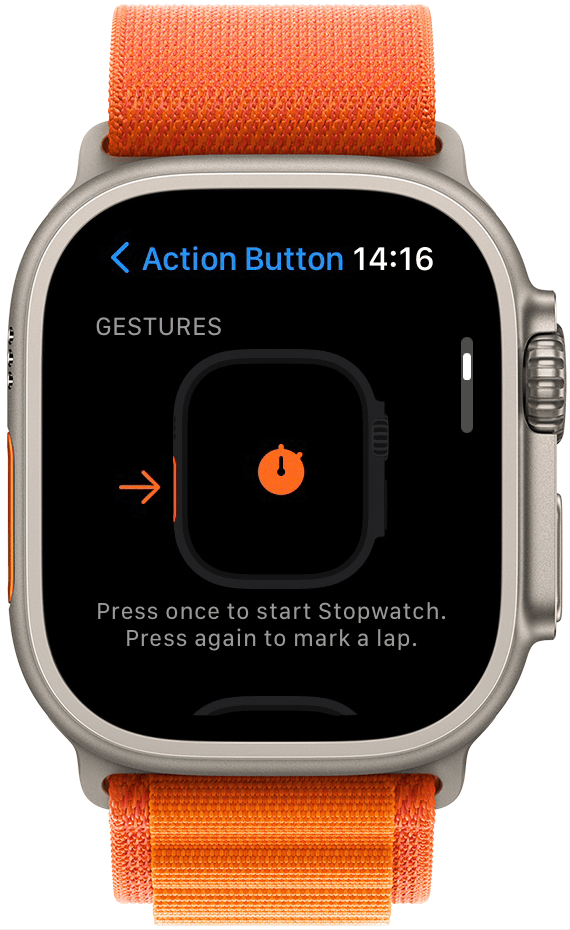
Ako istovremeno pritisnete gumb Action i Side, štoperica će se pauzirati (ili nastaviti).
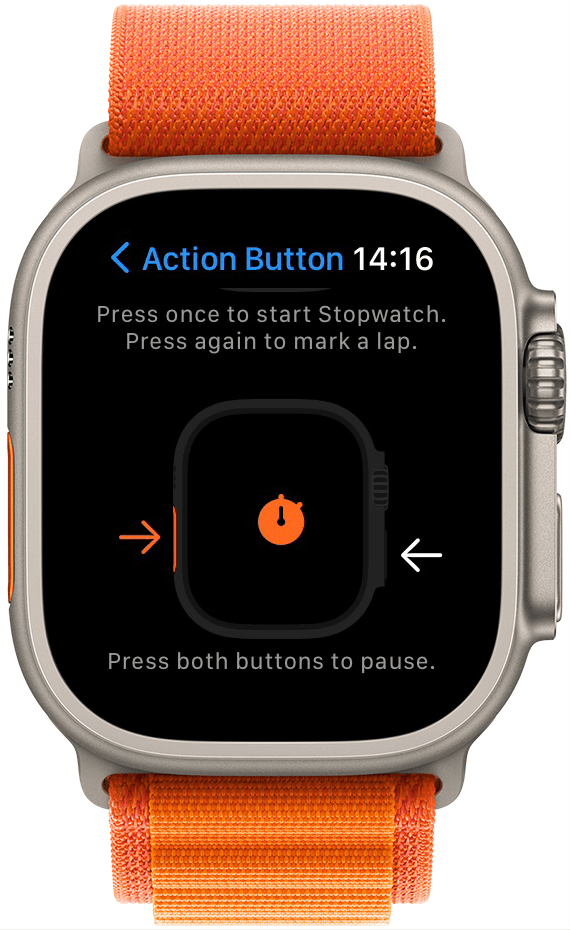
Možete odabrati različite formate za svoju aplikaciju Štoperica koji najbolje odgovaraju vašim potrebama. Dodirnite tekst u gornjem lijevom kutu (koji se razlikuje ovisno o formatu koji ste odabrali) da vidite ili promijenite ove opcije.
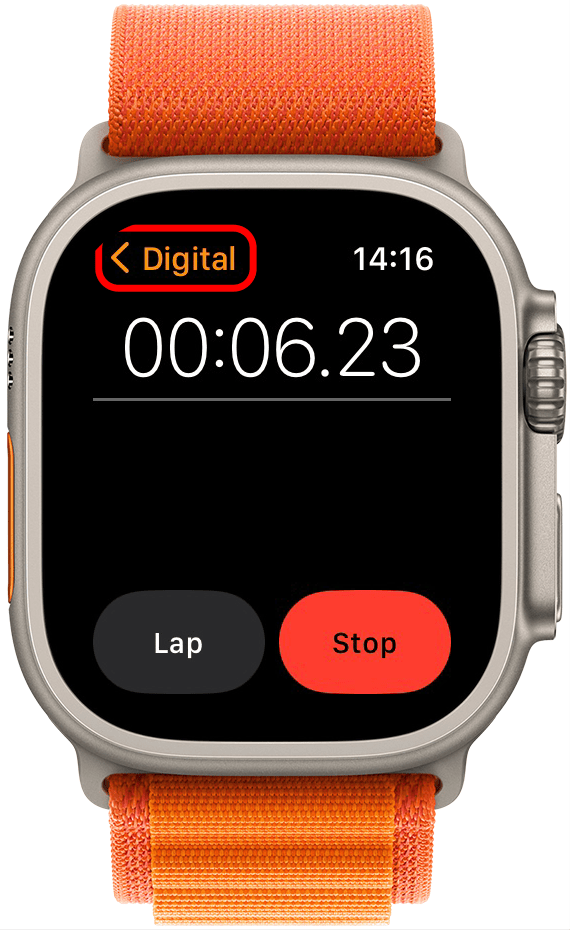
Sviđa mi se Graph za praćenje sprinteva jer je to jasan način da vidite svoja vremena i razmislite o njima.
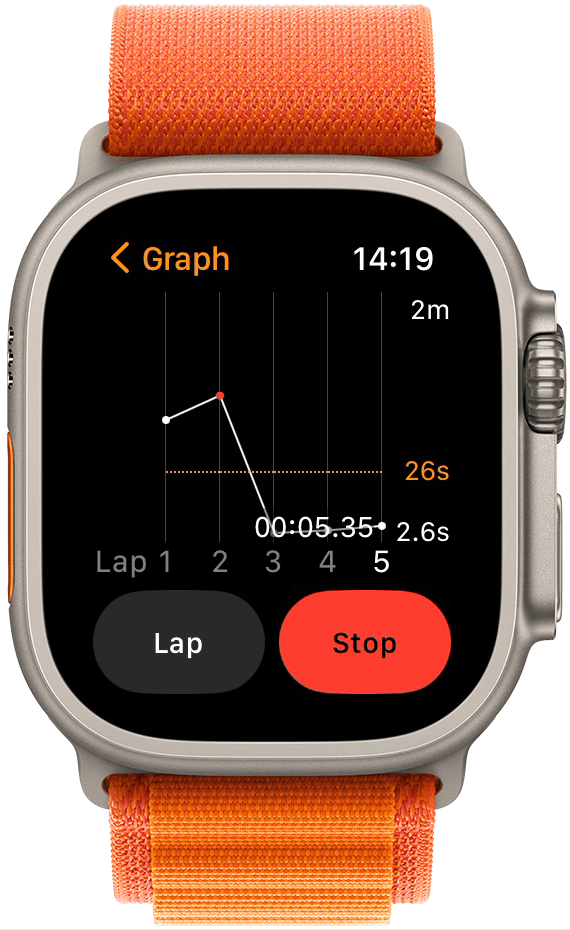
Međutim, možda ćete uvidjeti da vam neka od drugih opcija više odgovara!
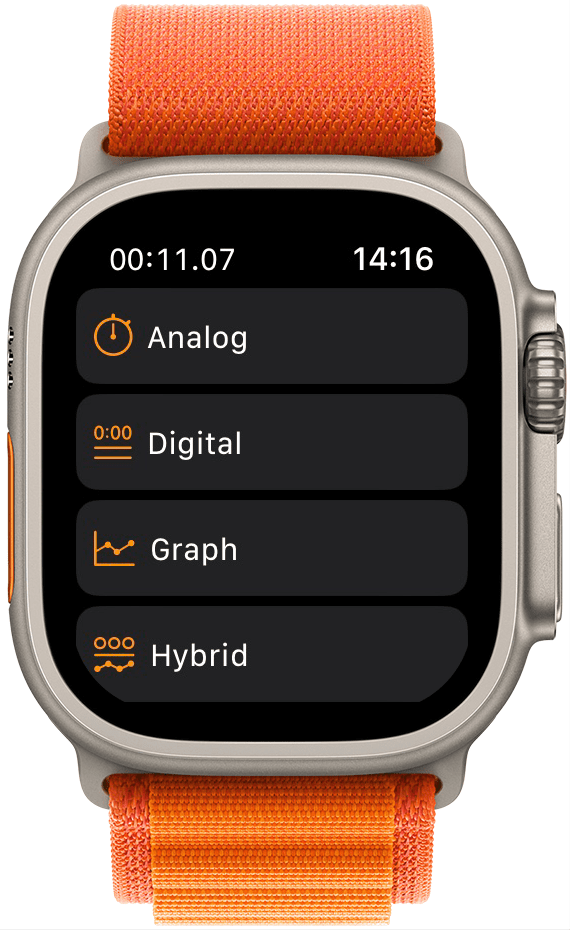
5. Uključite i isključite svoju svjetiljku
Budući da rijetko putujem bez iPhonea, ne koristim svjetiljku na Apple Watchu prečesto. Međutim, zaintrigirala me opcija postavljanja Aplikacija svjetiljka kao moj gumb za radnju.
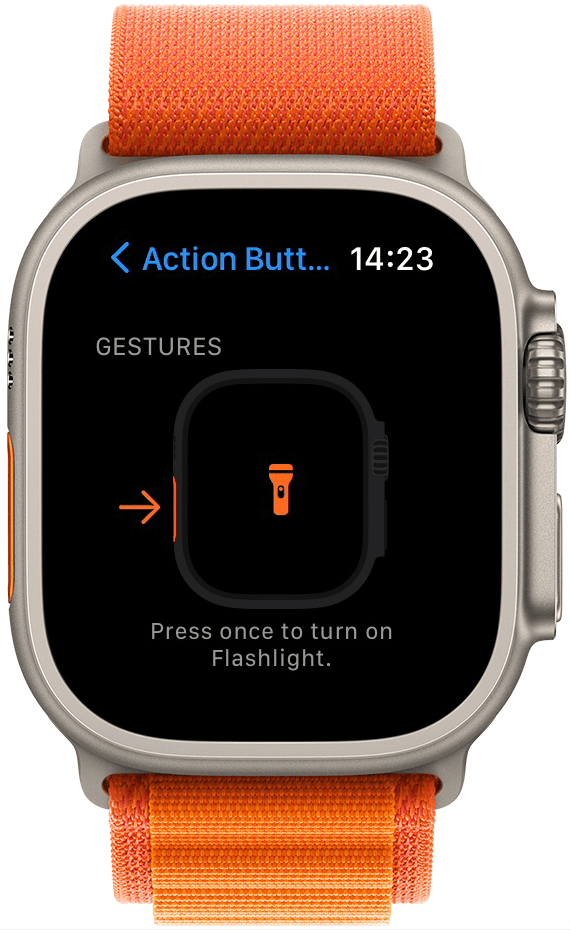
Također se mogu vidjeti kako ga koristim tijekom nestanka struje budući da Apple Watch Ultra ima puno dulje trajanje baterije od mog iPhonea. Također može biti od pomoći u noćnim šetnjama pasa ili čestim istraživačima spilja.
Povratak na vrh6. Započnite ronjenje ili izvedite sekundarne podvodne radnje
Ono što me najviše zaintrigiralo kod Apple Watcha je aplikacija Depth koja prati dubinu ronjenja za koji sam upravo dobio certifikat za ronjenje! Već sam bio uzbuđen pratiti svoje urone sa satom, ali otkrio sam da mogu birati Ronjenje kao akcija još je uzbudljiviji.
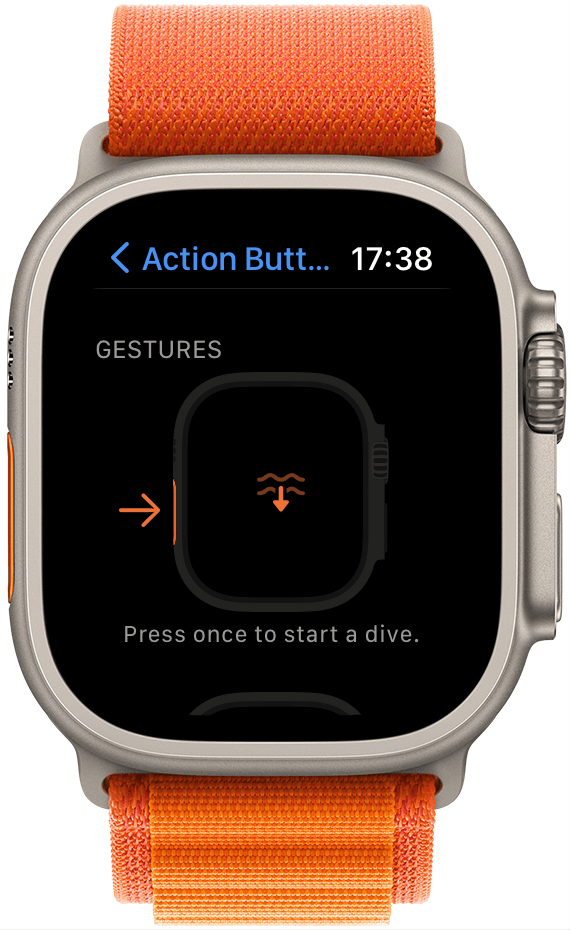
Trenutačno, budući da imam samo izvornu aplikaciju Dive, nemam nijednu Prvi tisak opcije, tako da pritiskom na tipku za akciju ronjenje počinje i zaustavlja se, dok će ga istovremeni pritisak na tipke za akciju i stranu pauzirati.
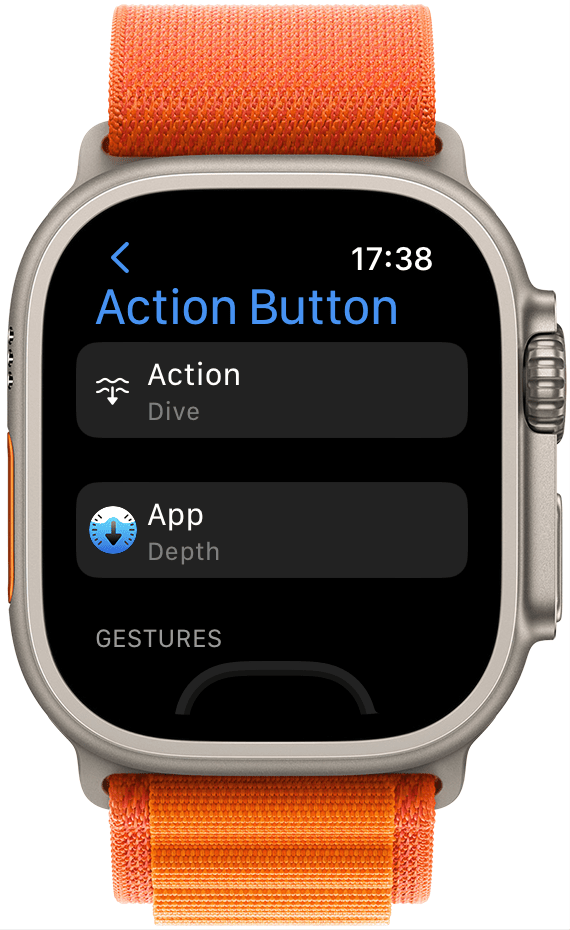
Međutim, ako pronađete kompatibilnu aplikaciju, moći ćete aktivirati drugu radnju pritiskom na gumb za akciju. Ovo mi je stvarno uzbudljivo jer ne možete dodirnuti zaslon pod vodom, a to će biti jedini način da koristim svoj Apple Watch usred ronjenja.
Povratak na vrh7. Napravite prečac za svoju rutinu odlaska na spavanje
Kao što sam obećao, sačuvao sam najbolju (i najtežu) akciju za kraj! Ako odaberete Prečaci u izborniku gumba za akciju možete učiniti da gumb radi gotovo sve, što je pomalo neodoljivo. Odlučio sam ga upotrijebiti za stvaranje rutine prije spavanja jer bih želio automatizirati mnoge sitne zadatke koje moram obaviti prije nego što se konačno mogu odmoriti.
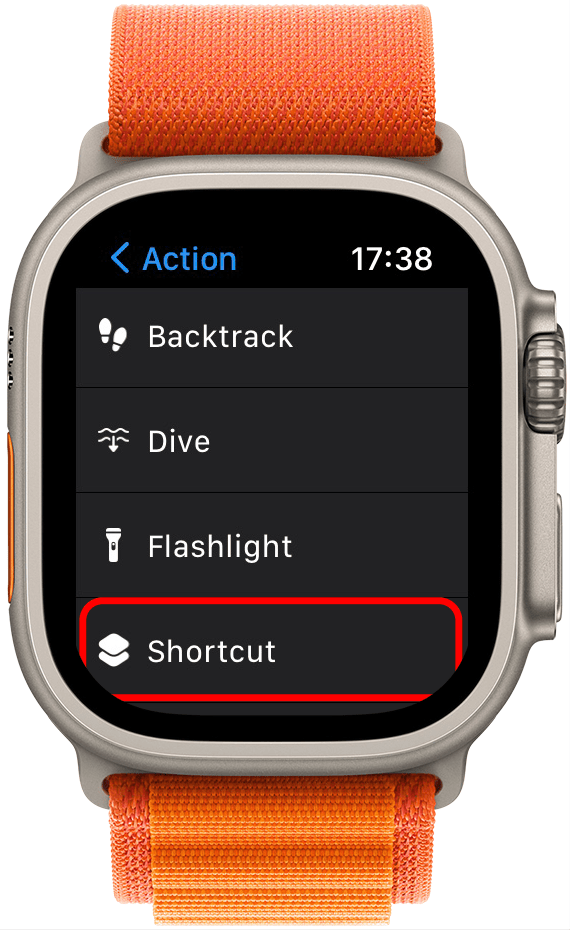
Zatim možete odabrati koji će se prečac pokrenuti kada prvi put pritisnete akcijski gumb. Prvi na mojoj listi je Shazam, koji sluša bilo koju glazbu koja svira u mojoj blizini i identificira pjesmu. Možete postaviti prečac za otvaranje bilo koje aplikacije kompatibilne s Apple Watchom.
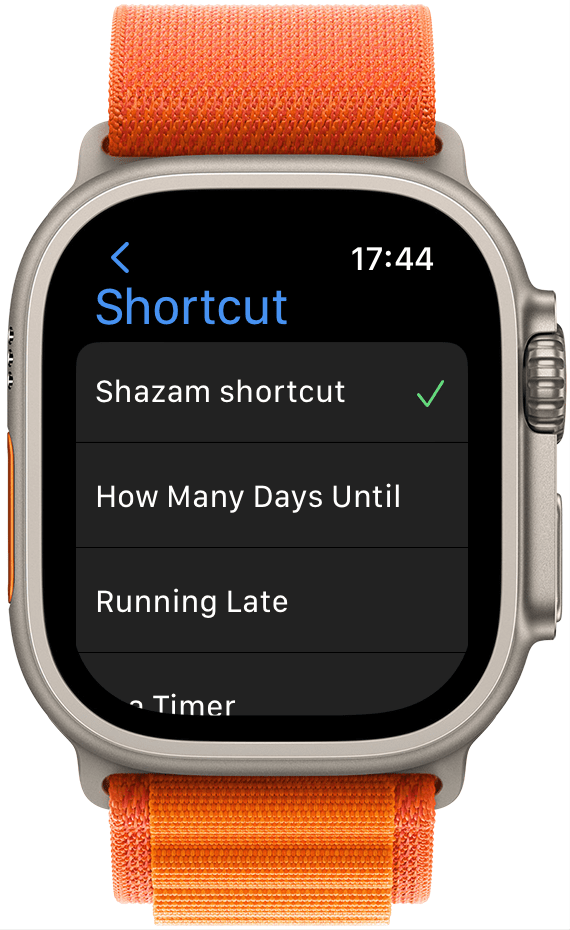
Upozorenje je da vam je potrebno nekoliko stotina, ako ne i tisuća dolara, da biste napravili ono što ću opisati pametne kućne opreme. Prije nego što vas oduševim, želio bih istaknuti da prečac može biti i nešto jednostavno vrijedno, poput slanja voljenoj osobi automatske poruke za laku noć, postavljanja alarma ili naručivanja pizza. Zaista nema mnogo toga što ne možete učiniti s aplikacijom Prečaci nakon što je shvatite!
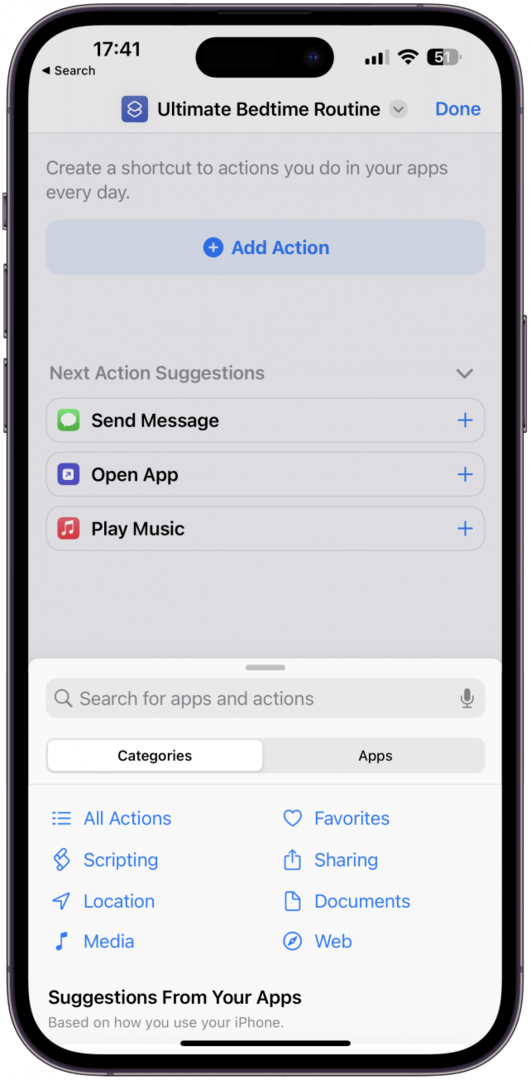
Neću ulaziti u potankosti jer bi ovo bio vodič od 100 koraka, ali možete stvoriti Prečac na vašem iPhoneu učiniti cijeli niz radnji po redu, jednu za drugom. Popis radnji u nastavku prikazuje neke sjajne primjere koji se mogu pokrenuti željenim redoslijedom jednim pritiskom tipke za akciju, pod uvjetom da imate kompatibilne uređaje i aplikacije. Prečaci mogu imati vaše:
- Homepods/pametni zvučnici počinju reproducirati glazbu ili bijeli šum
- Svjetla se gase/pale
- Pametni priključak onemogući/omogući vaše zvono na vratima
- AC uključivanje/isključivanje
- Furbo baciti svom ljubimcu poslasticu/snimiti video
- Uključivanje/isključivanje grijanja
- Termostat se automatski postavlja na željenu dnevnu/noćnu/ljetnu/zimsku temperaturu
- Prozori i vrata se zaključavaju/otključavaju
- Uključivanje/isključivanje štednjaka
- Aplikacije za spavanje pokrenite/zaustavite snimanje vašeg hrkanja/praćenje vašeg ciklusa spavanja
- Pametna slavina ulijeva određenu količinu vode (doduše, morat ćete sami postaviti šalicu ispod nje)
- Pametni automobil zagrijte/ohladite prije nego uđete
- Sigurnosna kamera počinje/zaustavlja snimanje
- Roomba započnite ciklus čišćenja
Popis se nastavlja i nastavlja, a nove aplikacije i pametni kućni gadgeti redovito izlaze!
Povratak na vrhSada znate mnoge uzbudljive načine korištenja akcijskog gumba na Apple Watch Ultra. Koja vam je najdraža? Podijelite s nama i ostavite komentar ispod! Zatim, svakako pročitajte Apple Watch Ultra recenzija.